Спотифи се неће отворити у оперативном систему Виндовс 10: Како поправити?
виндовс / / August 05, 2021
Спотифи је једна од најбољих услуга за стреаминг музике. Корисници могу да слушају и откривају хиљаде песама из огромне библиотеке Спотифи-а. Спотифи је доступан за све платформе. Само неколико других музичких плејера може да се подудара са квалитетом и услугом Спотифи-а. Има најбољи усер-фриендли интерфејс и једноставан је за употребу. Па, то је добро оптимизована и добро управљана апликација, али видели смо да се неки корисници суочавају са проблемима приликом покретања апликације Спотифи и жале се да се Спотифи неће отворити у Виндовс 10.
Сада се корисници Андроид-а или иОС-а никада нису суочавали са таквим проблемима, али то се понекад догађа у оперативном систему Виндовс 10, па вам овде пружамо неке методе како да поправите да Спотифи више неће отварати проблеме у оперативном систему Виндовс 10. Користећи методе које вам пружамо, можете да поправите апликацију Спотифи и нећете имати проблема са њеним отварањем.
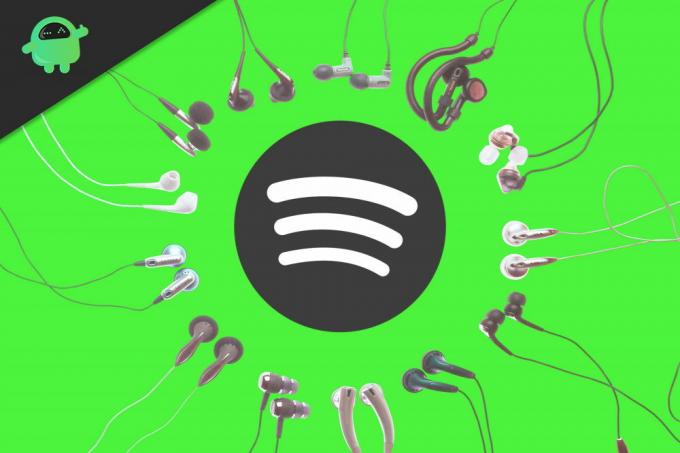
Преглед садржаја
-
1 Како поправити Спотифи се неће отворити у оперативном систему Виндовс 10
- 1.1 Решење 1: Поново покрените рачунар
- 1.2 Решење 2: Поништите ознаку Хардвеар убрзања
- 1.3 Решење 3: Поново покрените и поново инсталирајте апликацију Спотифи
- 1.4 Решење 4: Присилно зауставите апликацију Спотифи помоћу Таск Манагер-а
- 1.5 5. решење: Ажурирајте управљачке програме
- 2 Закључак
Како поправити Спотифи се неће отворити у оперативном систему Виндовс 10
Постоје бројни начини како да поправите да се Спотифи неће отворити у издању оперативног система Виндовс 10. Проблем се углавном јавља због недостатка РАМ-а или привременог замрзавања рачунара. Доље су могућа решења за решавање проблема на вашем крају.
Решење 1: Поново покрените рачунар
Ово је најосновније решење, али функционише већину времена. Добра је идеја да се проблем реши без пуно рада. Само притисните алт + ф4 и одаберите опцију поновног покретања. Сачекајте да се рачунар поново покрене, а затим покрените апликацију Спотифи.
Решење 2: Поништите ознаку Хардвеар убрзања
Ако се апликација Спотифи покреће, а затим се сруши, можете испробати овај метод. Чим се Спотифи отвори, кликните на 3 тачке у горњем левом углу интерфејса. Након тога кликните на опцију Виев и након тога поништите опцију Хардвеар аццелератион. ово ће обавити посао јер многи корисници тврде да им је ово пошло за руком.
Решење 3: Поново покрените и поново инсталирајте апликацију Спотифи
Отворите апликацију Спотифи, затворите је и поново отворите. Преосновно је, али понекад делује, а ако не, треба да поново инсталирате апликацију.
Да бисте поново инсталирали прву претрагу, Деинсталирајте или уклоните програмски термин у менију за претрагу или за то користите Цортана. Отворите прозор за деинсталацију и потражите Спотифи. Кад га пронађете, деинсталирајте га. После тога, поново инсталирајте апликацију и покрените је.
Решење 4: Присилно зауставите апликацију Спотифи помоћу Таск Манагер-а
Понекад се апликација не затвара и покреће своје услуге у позадини чак и након што је корисник затвори. Када се корисници поново покрену, оперативни систем апликације се збуни јер сте, с једне стране, покренули апликацију, а с друге стране, према Виндовс-у, процес апликације већ ради. Ово ствара грешке и отказује апликацију. Да бисте то решили, потребно је да користите Таск Манагер.
Притисните Цтрл + Схифт + Есц, ово су пречице за покретање менаџера задатака. Након што се појави прозор менаџера задатака који тражи све покренуте услуге Спотифи-а на картици Процес. Када пронађете било коју покренуту услугу Спотифи-а кликните десним тастером миша и кликните на опцију Енд Таск (Заврши задатак) да бисте убили тај процес. Када завршите са овим процесом, поново покрените Спотифи и он ће функционисати.
5. решење: Ажурирајте управљачке програме
Понекад се грешке јављају због компатибилности управљачких програма. Да бисте то поправили, морате да ажурирате аудио управљачке програме. Помоћу Гоогле-а можете да тражите најновије аудио управљачке програме. Када их набавите, преузмите га и двапут кликните да бисте инсталирали. Када ажурирате или инсталирате најновије аудио управљачке програме. Ово ће учинити да ваша апликација ради. Препоручујемо вам да управљачке програме преузимате само из званичних извора и да не користите ниједну независну веб локацију.
Закључак
Да резимирамо, можете да користите било који горе поменути метод да бисте поправили да се Спотифи неће отварати у прозору 10 проблема. Ако се проблем и даље буде јављао, увек можете контактирати корисничку подршку компаније Спотифи и она ће вам пружити трајно решење. Већину времена ваш проблем ће бити решен овим методама и моћи ћете уживати у неограниченој музици.
Избор уредника:
- Како повезати Спотифи са својим Тиндер профилом
- Зауставите отварање Спотифи-а при покретању у Мац-у и Виндовс-у
- Апликација Спотифи Мусиц непрестано паузира моју песму: Како поправити?
- Како променити квалитет преузимања музике у Спотифи-у
- Хакиран је мој Нетфлик налог и е-пошта је промењена - како да га вратим
Рахул је студент рачунарства са великим интересовањем за област технике и теме крипто валута. Већину времена проводи или пишући или слушајући музику или путујући по невиђеним местима. Верује да је чоколада решење за све његове проблеме. Живот се догоди, а кафа помаже.



